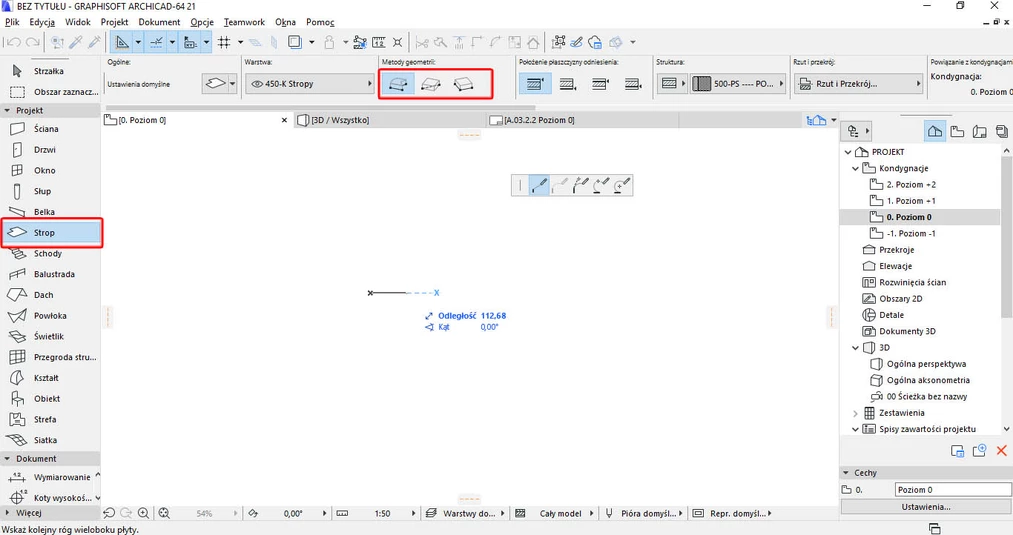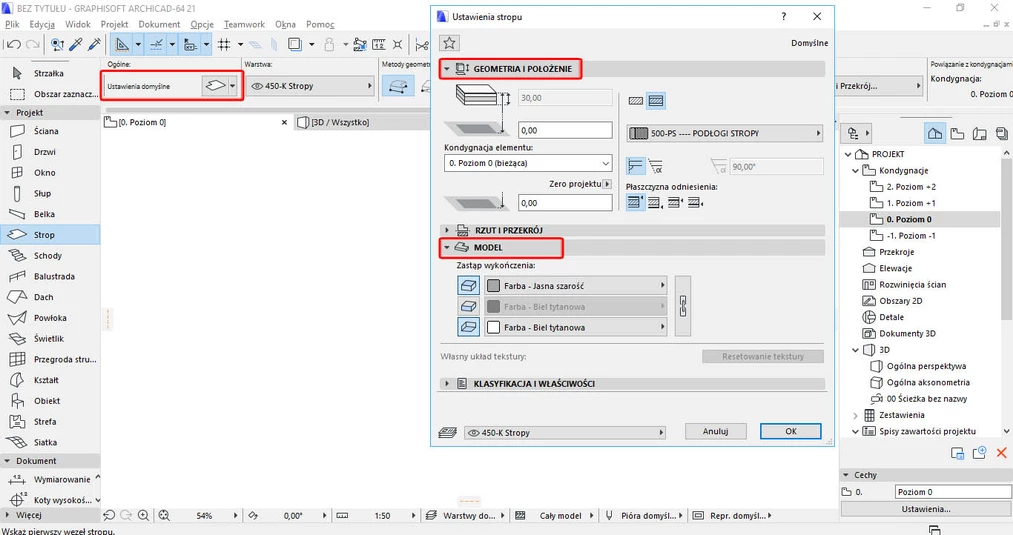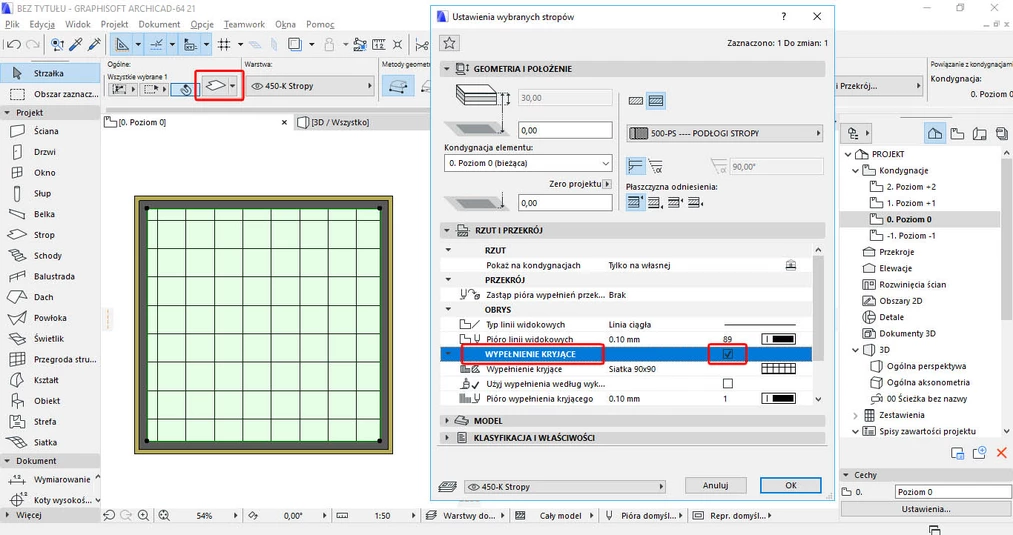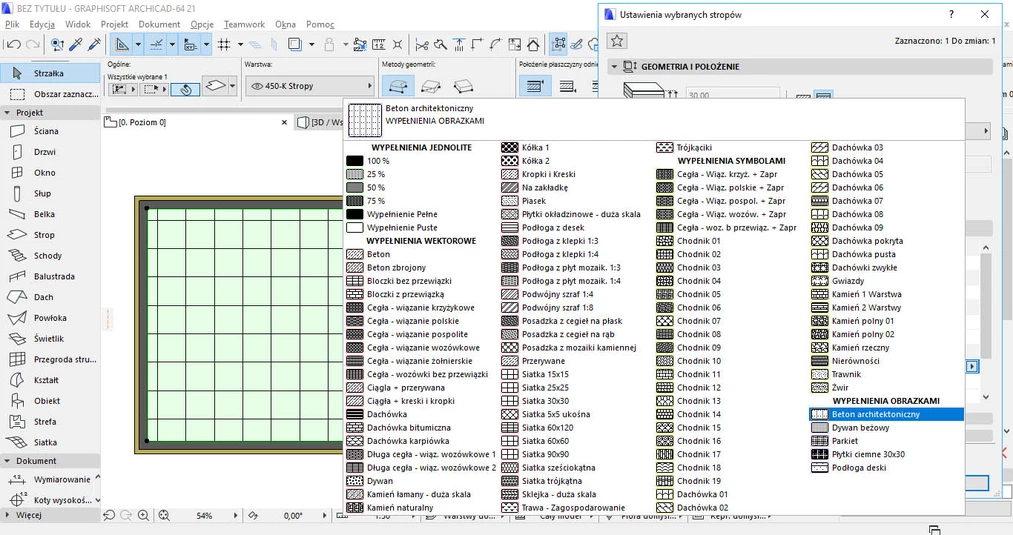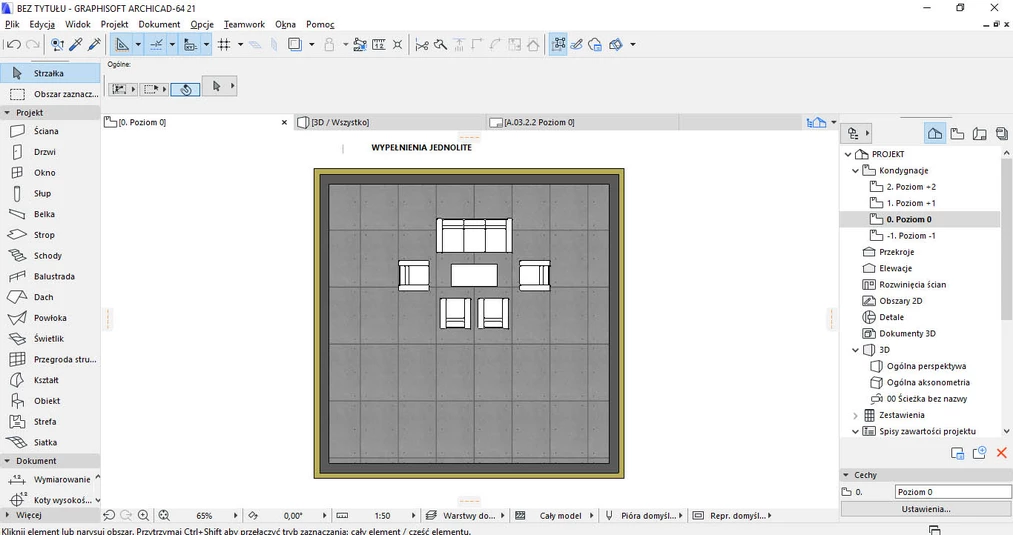Data publikacji: 09-04-2018 | Data aktualizacji: 31-03-2020 | Autorka: Iza Łuszczkiewicz
Archicad - jak zrobić podłogę? Tutorial, poradnik
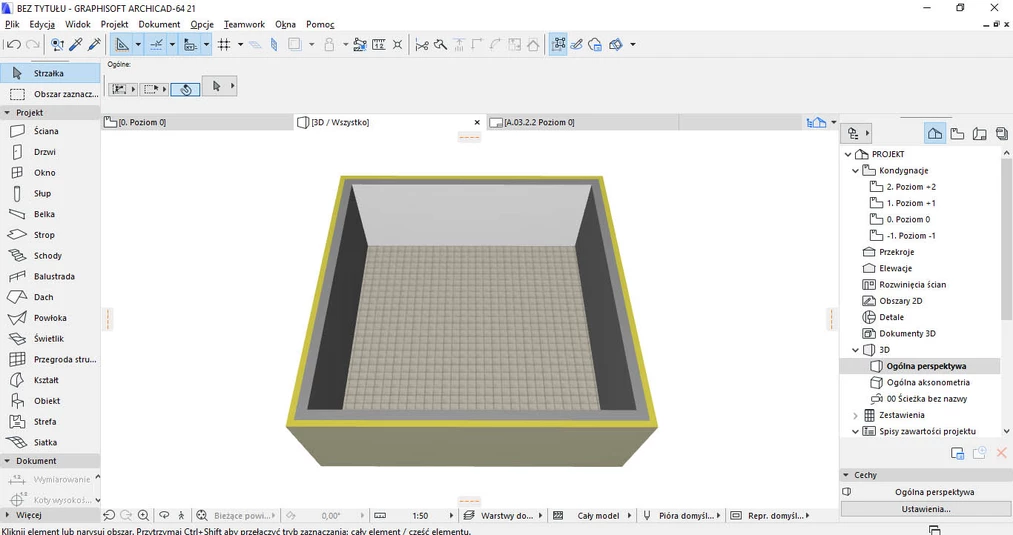
Dzisiaj postaramy się odpowiedzieć na pytanie, jak w prosty
sposób narysować podłogę w ArchiCadzie i w jaki sposób można ją edytować. Przejdźmy,
więc do pierwszego z pytań, w jaki sposób rysować podłogę?
Do wykonania podłogi służy narzędzie Strop, które znajduje się po w głównym pasku Narzędzi po lewej stronie. Po kliknięciu na tą opcję wskaźnik myszki zmieni się na krzyżyk (dokładnie tak jak w przypadku tworzenia ścian) oznacza to, że jesteśmy już gotowi do rysowania Stropu. Po pierwsze powinniśmy się zastanowić jak będzie nam łatwiej narysować kształt Stropu, który chcemy otrzymać. W górnym pasku mamy do wyboru metodę geometrii wielokątną lub prostokątną. Wielokątna umożliwia rysowanie kształtów nieregularnych (z łukami włącznie) natomiast prostokątna, już z nazwy wskazuje, że będziemy mogli narysować prostokąt o dwóch parach równych boków.
Odpowiedzmy, więc na kolejne pytanie: w jaki sposób możemy edytować podłogę i jakie efekty możemy osiągnąć?
Po kliknięciu na ikonę stropu możemy przejść do Okna Ustawień, tam też mamy cały szereg opcji do wyboru. W tym miejscu możemy zdecydować o strukturze stropu, wybrać jego grubość oraz określić wysokość, na jakiej zostanie umieszczony. Jeżeli sprecyzujemy te informacje, to możemy przejść do zakładki - Model. Odpowiada ona przede wszystkim za wykończenie naszej podłogi w modelu 3D, tutaj po rozwinięciu każdego z pasków mamy do wyboru tekstury z podstawowej biblioteki ArchiCada lub te, które dodaliśmy sami. W tym miejscu mamy wpływ przede wszystkim na to, w jaki sposób podłoga będzie prezentować się w modelu 3D.
Standardowym widokiem stropu w rzucie jest biała przestrzeń i sprawdza się to bez przeszkód w większości projektów. Jeżeli chcielibyśmy dodać wypełnienie, które przestawi nam szkicowo materiał, z jakiego wykonana jest podłoga, np. płytki lub panele to możemy to również zrobić w Oknie Ustawień Stropu. W tym wypadku przechodzimy do zakładki Rzut i Przekrój, na końcu znajduje się opcja - Wypełnienie Kryjące. Jeżeli klikniemy na kwadrat pojawią nam się opcje wypełnienia - jego rodzaj, pióra wypełniania oraz kierunek krycia.
Jest też możliwość przestawienia podłogi w sposób bardziej graficzny, to powinno przypaść do gustu osobom, które pracują przy projektach wnętrz. Teksturę podłogi można wybierać wypełnienie kryjące a następnie wypełnienie obrazkami.
Efekt będzie przypominać ten, który można uzyskać przy pomocy Photoshopa a może nam trochę przyspieszyć czas pracy nad projektem ;-)
Mamy nadzieję, że wyczerpująco odpowiedzieliśmy na nurtujące Was pytanie.
Jeżeli chcielibyście zgłębić wiedzę na temat ArchiCada zapraszamy na kursy, które znajdziecie tu.
Przeczytaj o programie Archicad na naszym blogu
-
![Jakie są najczęściej popełniane błędy w Archicadzie przez osoby początkujące?]()
Jakie są najczęściej popełniane błędy w Archicadzie przez osoby początkujące?
Rozpoczynasz pracę z Archicadem? Dowiedz się, jakie błędy najczęściej popełniają początkujący użytkownicy i jak ich unikać, aby pracować efektywniej! -
![Co zamiast Archicada? Najlepsze alternatywy dla architektów i projektantów w 2026]()
Co zamiast Archicada? Najlepsze alternatywy dla architektów i projektantów w 2026
Poznaj najlepsze alternatywy dla Archicada w 2026 roku! -
![Archicad AI Visualizer – Co to jest i jak go wykorzystać w projektowaniu architektonicznym?]()
Archicad AI Visualizer – Co to jest i jak go wykorzystać w projektowaniu architektonicznym?
Poznaj AI Visualizer – narzędzie, które rewolucjonizuje wizualizacje w Archicadzie. Odkryj, jak AI może usprawnić Twoją pracę i zaskoczyć klientów!
Jakiego oprogramowania chcesz się nauczyć?
-
Sketchup
Liczba dostępnych kursów: 35
Łączny czas trwania kursów: 186 godzin![]()
-
3ds Max
Liczba dostępnych kursów: 28
Łączny czas trwania kursów: 322 godzin![]()
-
Archicad
Liczba dostępnych kursów: 25
Łączny czas trwania kursów: 138 godzin![]()
-
Revit
Liczba dostępnych kursów: 18
Łączny czas trwania kursów: 89 godzin![]()
Szukasz czegoś innego?